创建新图形的步骤
使用标准的 AutoCAD 命令创建新图形。
- 单击

 “新建”。
“新建”。 - 在“选择模板”对话框中,选择将基于其创建图形的模板,然后单击“打开”。
打开现有图形的步骤
使用标准的 AutoCAD 命令打开现有图形。
如果打开了多个图形,那么将以粗体在“浏览”树中显示当前图形的名称。
注: 在“浏览”树(“主控视图”)中的图形名称上单击鼠标右键,然后单击“切换到”,可以更改当前图形。
- 单击

 “打开”。
“打开”。 - 在“选择文件”对话框中,浏览到包含图形的文件夹,选择图形,然后单击“打开”。
访问样例文件的步骤
您可以从应用程序菜单访问样例文件。
- 在应用程序菜单上,单击“打开”
 “样例文件”,然后选择以下选项之一:
“样例文件”,然后选择以下选项之一: - 安装样例文件:显示“选择文件”对话框,该对话框可用于打开“样例文件”文件夹。
- 联机样例文件:打开 AutoCAD 的联机样例文件网页。
使用图形模板的步骤
- 在“工具空间浏览”中,从下拉列表中单击“主控视图”。
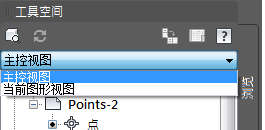
- 展开“图形模板”集合并在模板上单击鼠标右键进行以下操作:
- 基于模板创建新图形。
- 打开模板。
从现有图形创建图形模板文件的步骤
从现有图形新建模板。
- 单击

 “打开”。
“打开”。 - 在“选择文件”对话框中,选择要用作模板的文件。
- 单击“确定”。
- 单击

 “另存为”。
“另存为”。 - 在“图形另存为”对话框的“文件类型”下,选择“图形模板”文件类型。
DWT 文件必须以当前图形文件格式保存。要使用以前的格式创建 DWT 文件,请以所需 DWG 格式保存文件,然后使用 DWT 扩展名重命名该 DWG 文件。
- 在“文件名”框中,输入此模板的名称。
- 单击“保存”。
- 输入模板的描述。
- 单击“确定”。